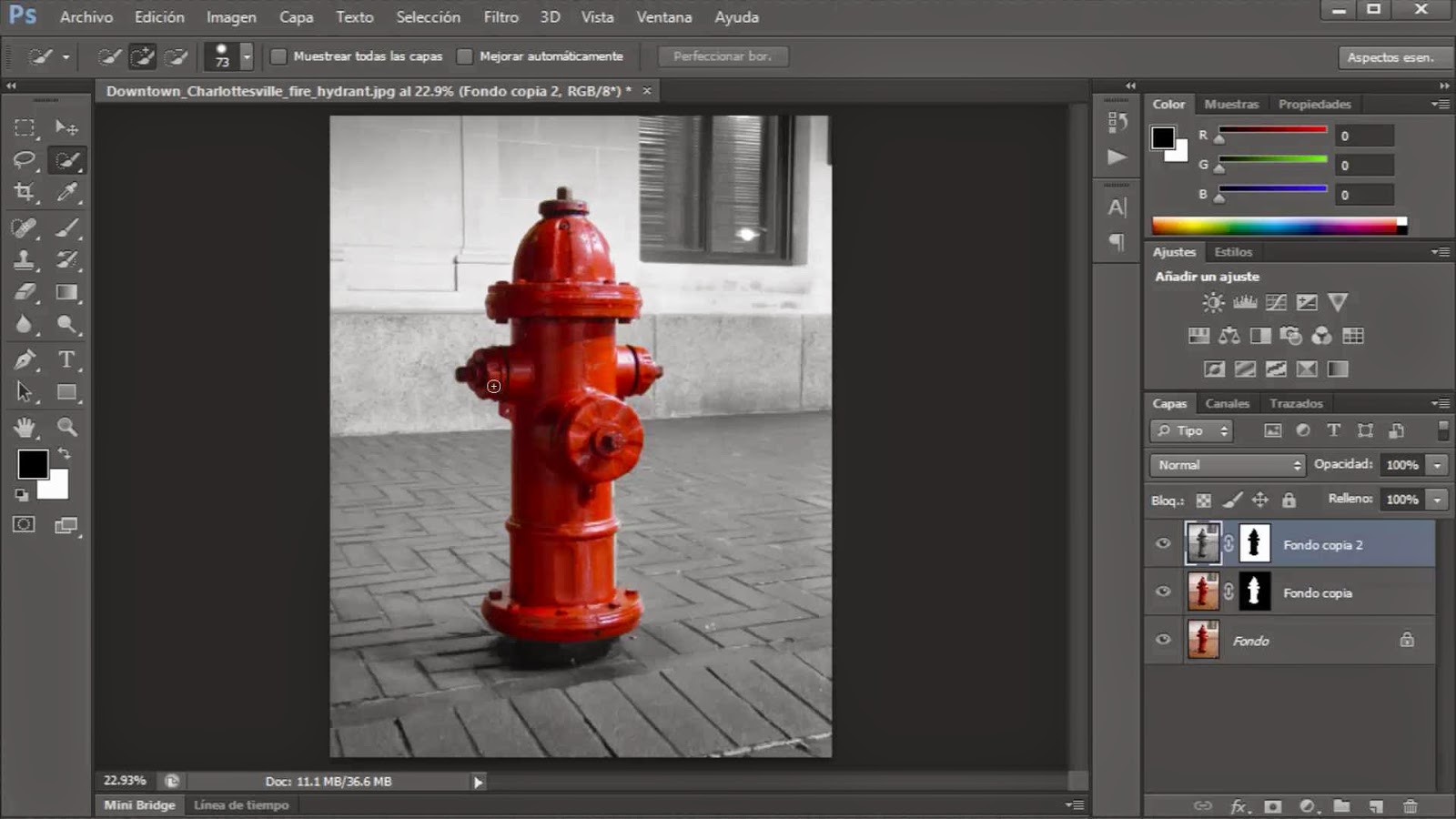Hola, hoy aprenderás a crear el efecto color splash de tres maneras distintas en Photoshop, las tres formas son verdaderamente sencillas así que no creo que tengas ningún problema en seguir este tutorial.
Primera forma: Borrador
1.- El primer paso es duplicar la imagen, puedes hacerlo con Ctrl + J o arrastrando la imagen al icono de capa.
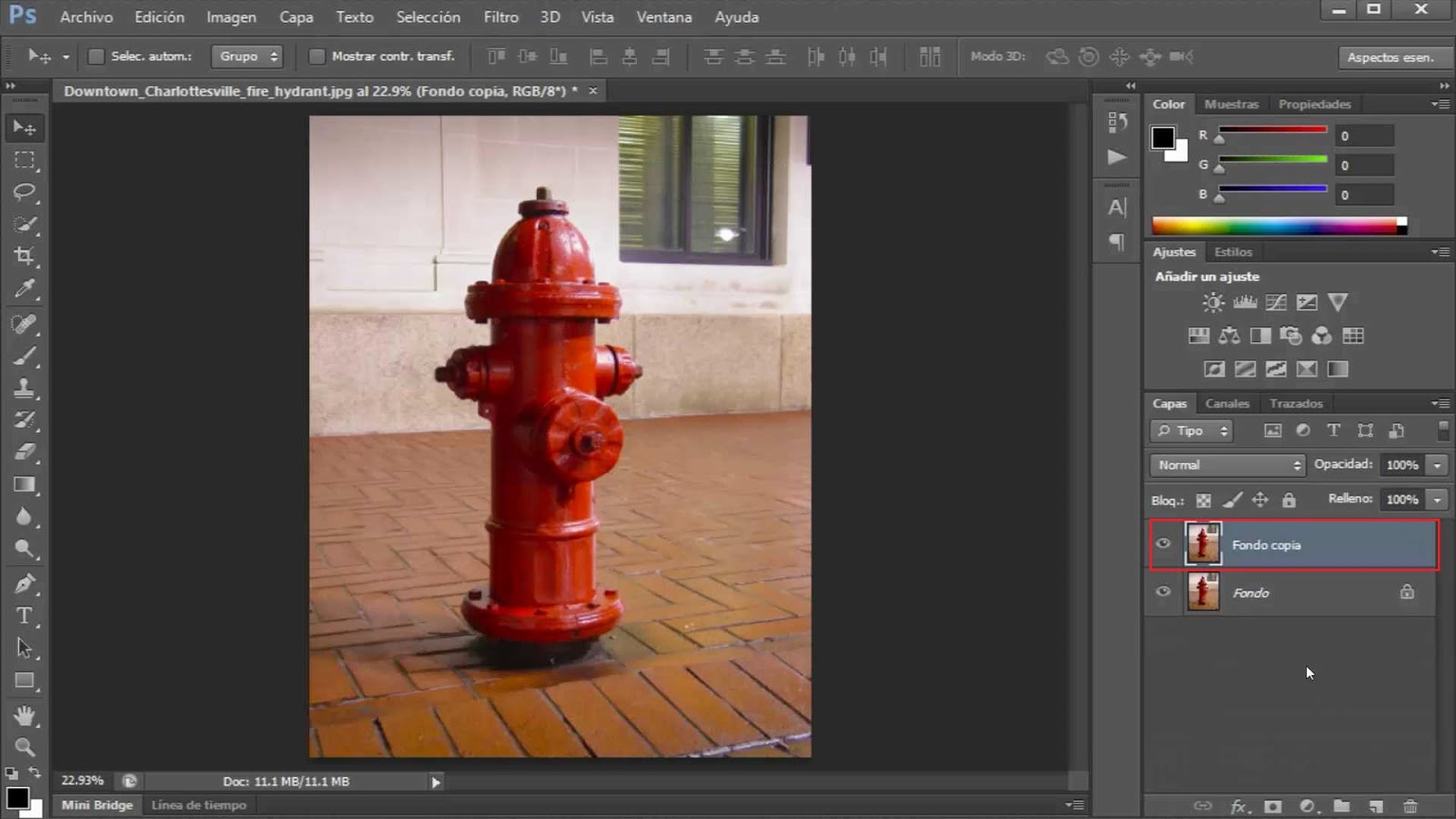
2.- Te vas a imagen>ajustes>tono/saturación y le bajas toda la saturación.
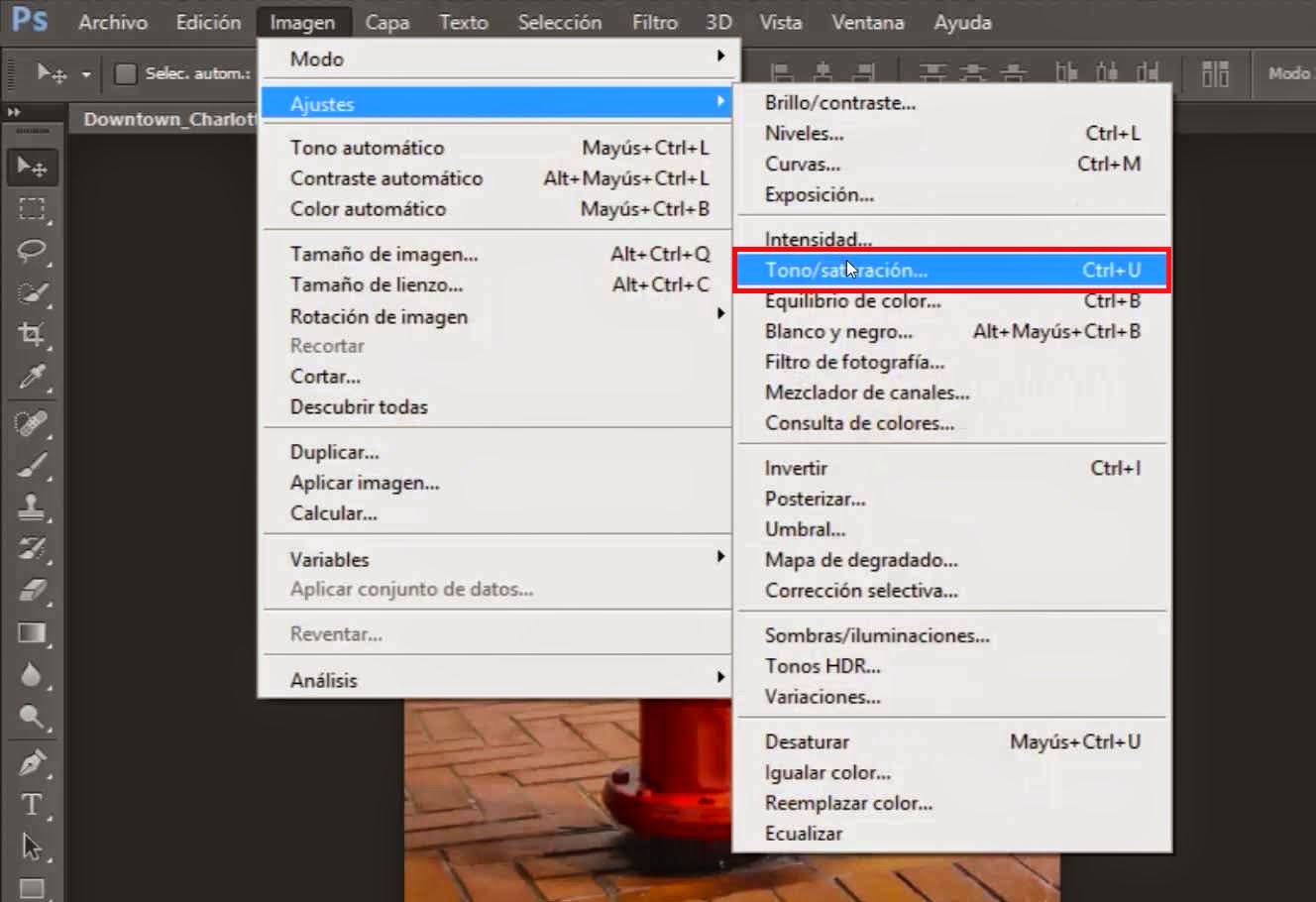
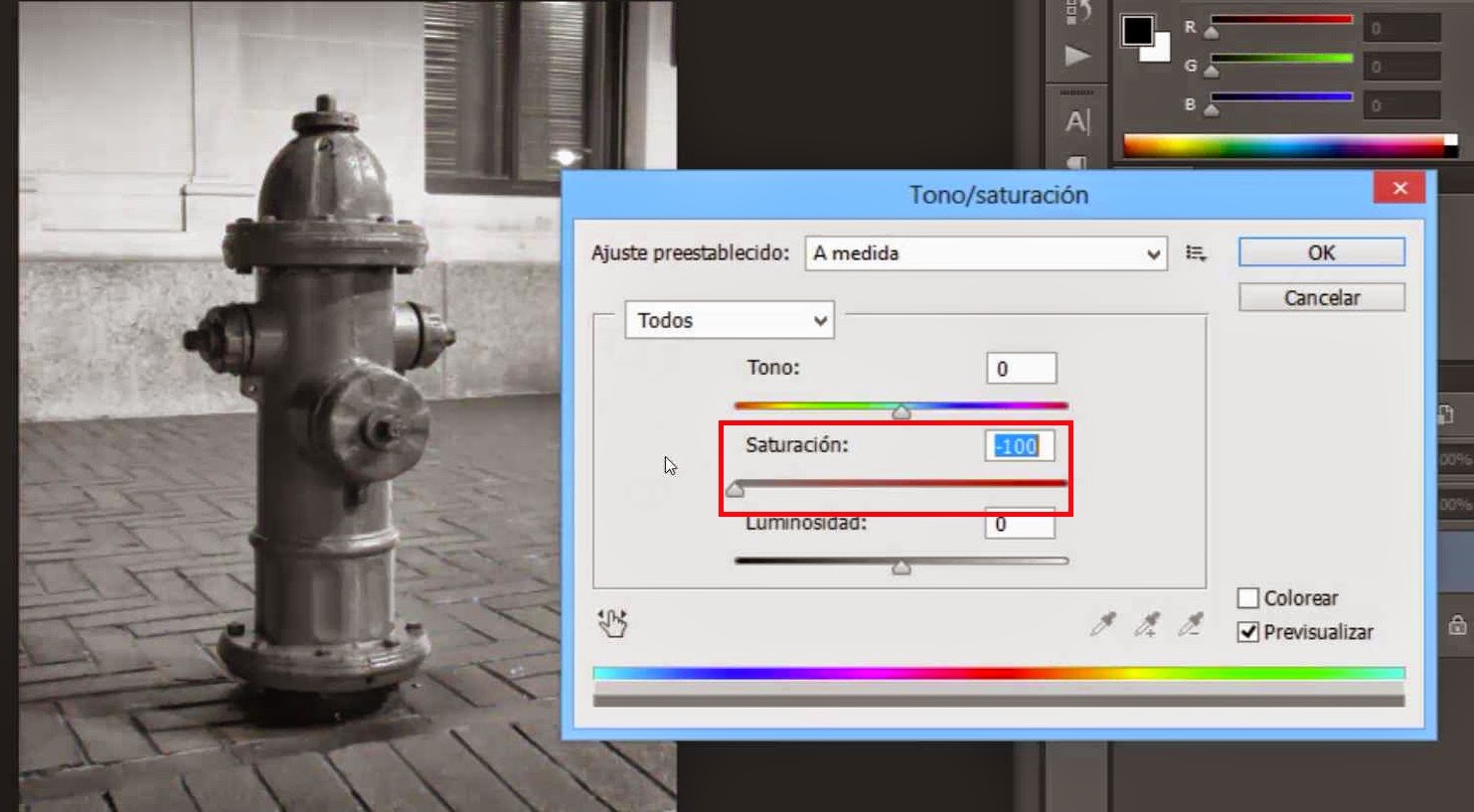
3.- Selecciona el borrados y simplemente ve borrando las partes que quieras que tengan el color.
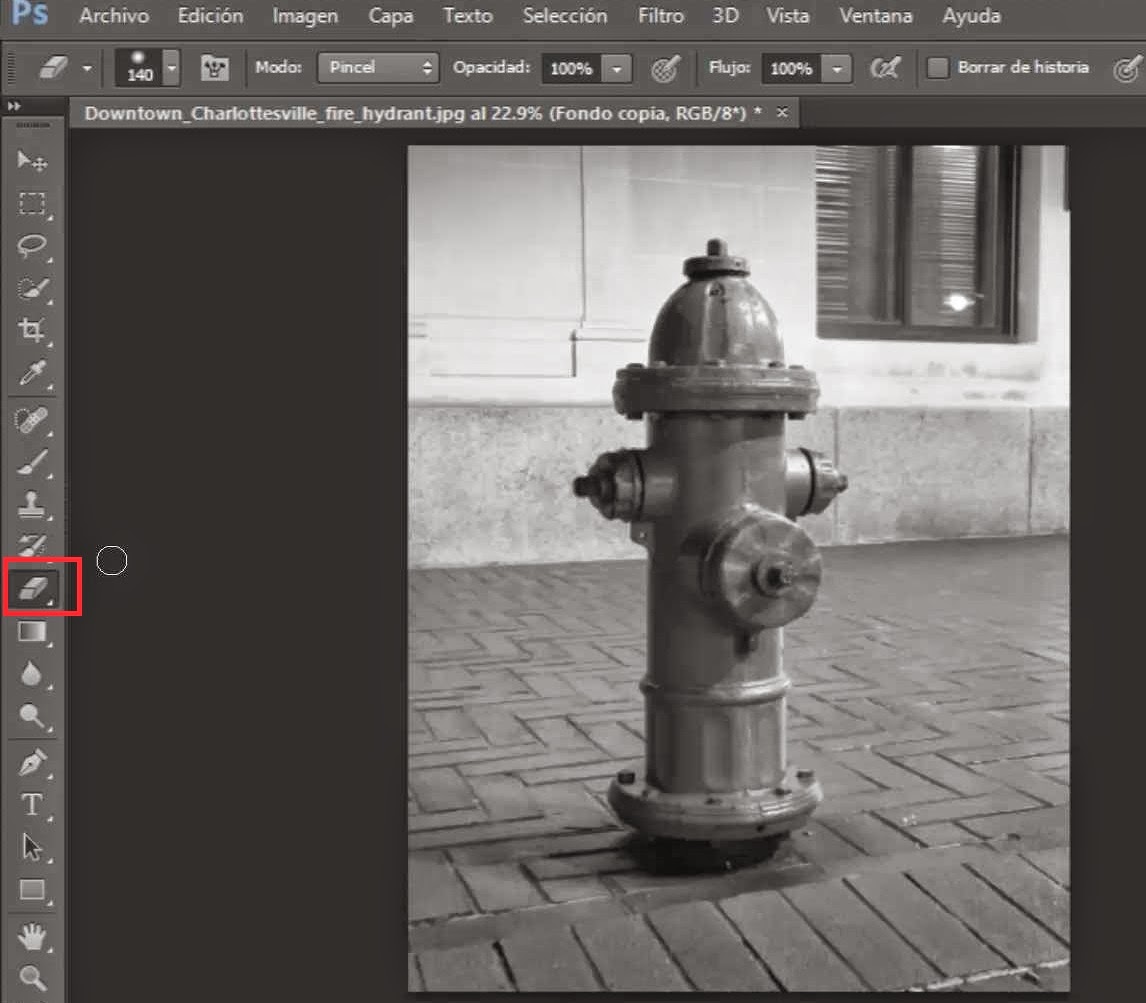

Segunda forma: Máscara rápida
1.- Duplica la imagen, puedes hacerlo con Ctrl + J o arrastrando la imagen al icono de capa.
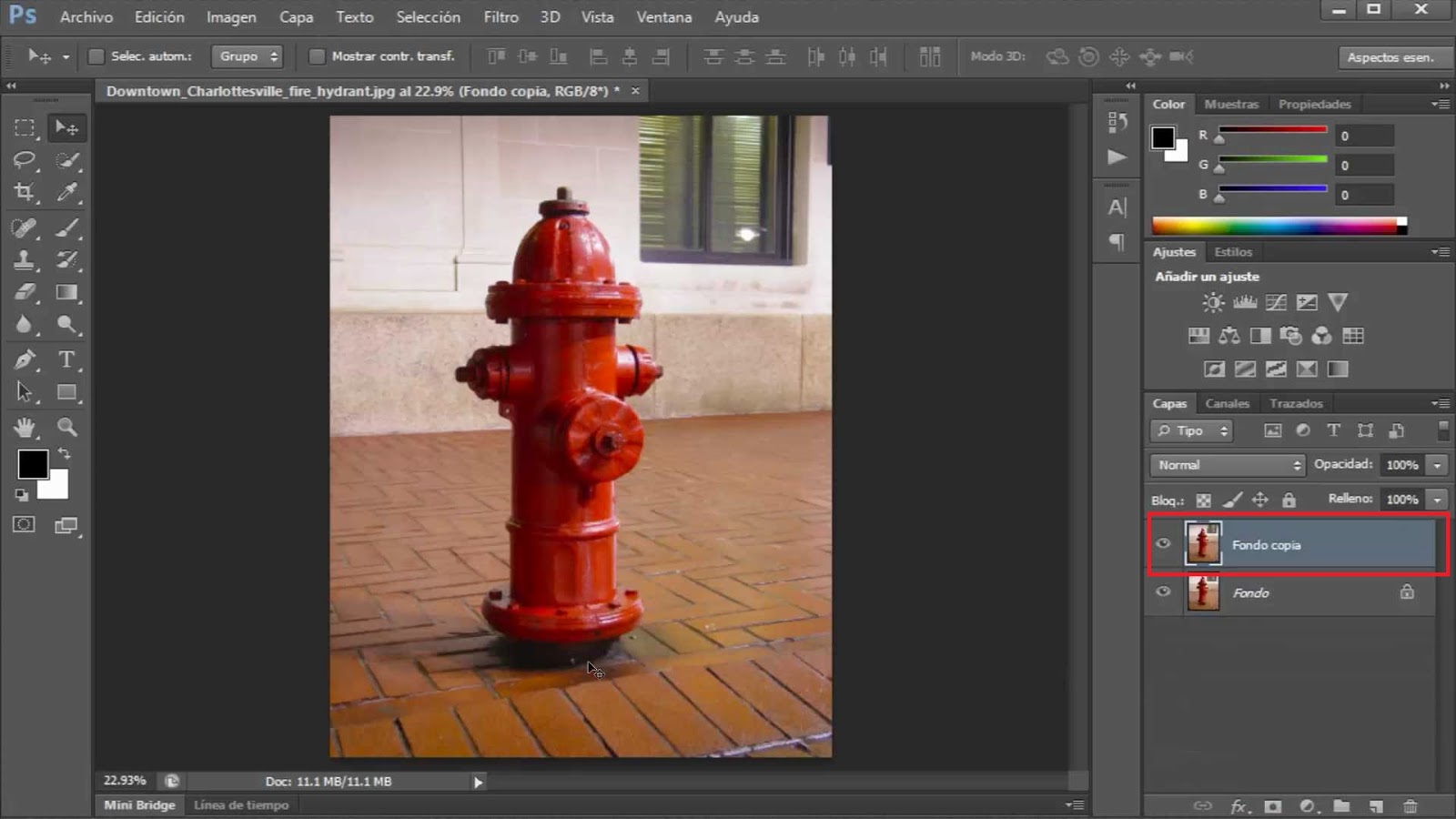
2.- Das click en el icono de máscara rápida, seleccionas la herramienta de pincel y empiezas a pintar el objeto que quieras que tenga el efecto.
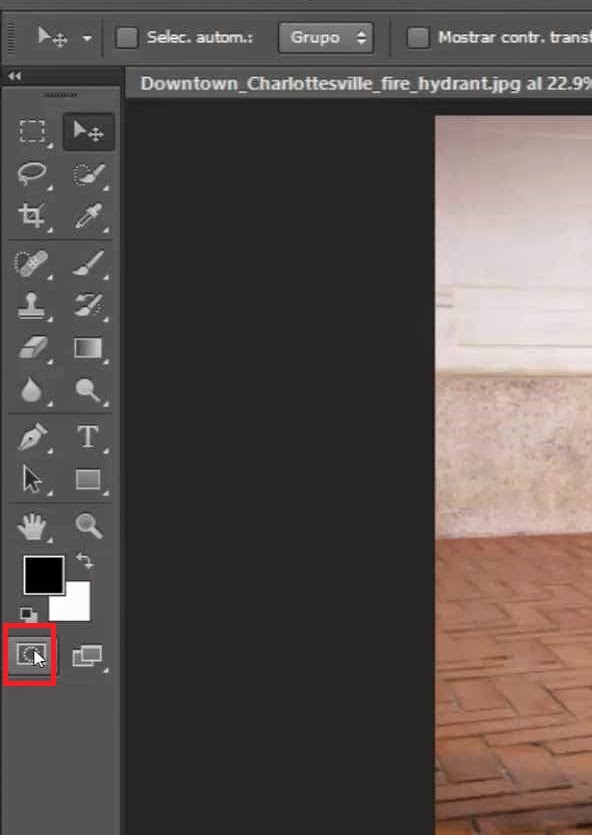
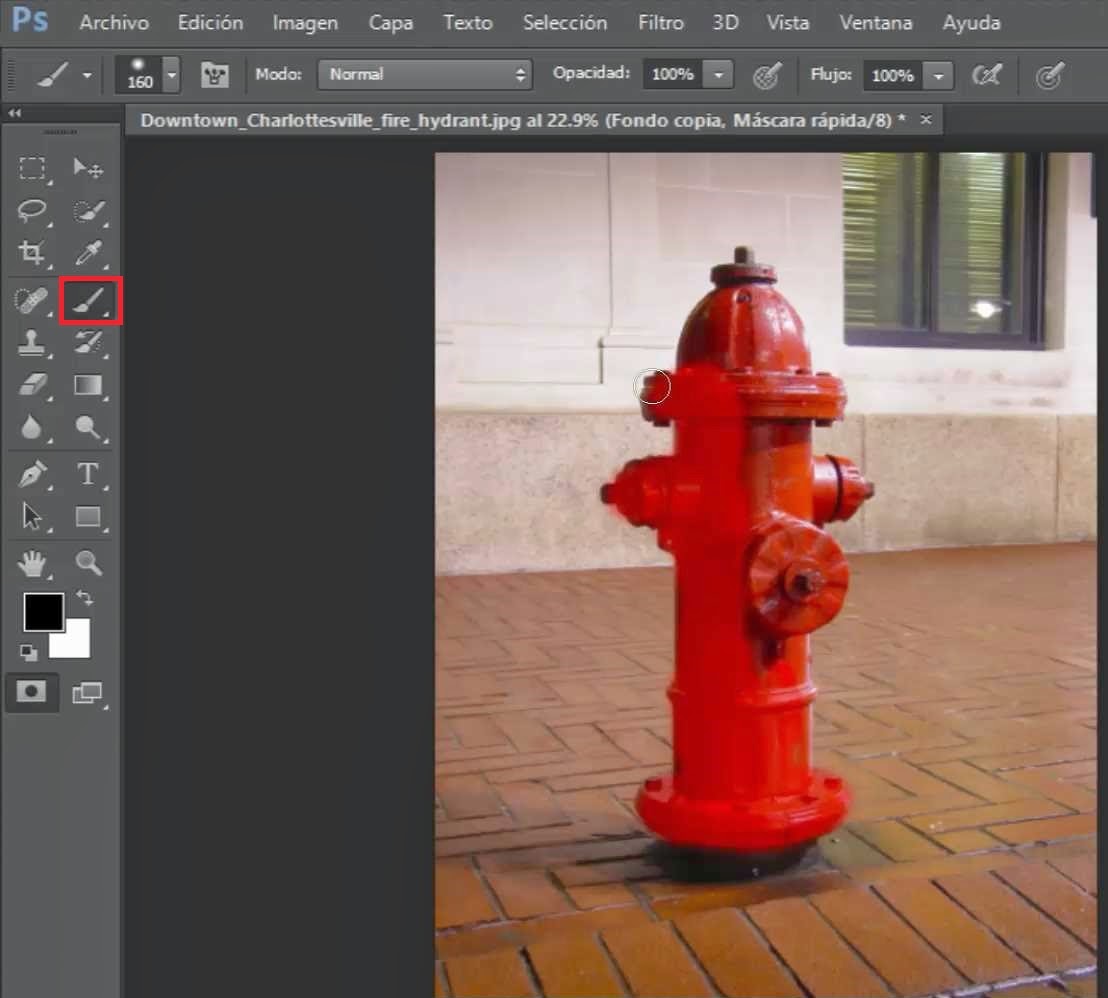
3.- Cuando termines vuelves a dar click sobre el icono de máscara rápida para que regrese al modo estándar.
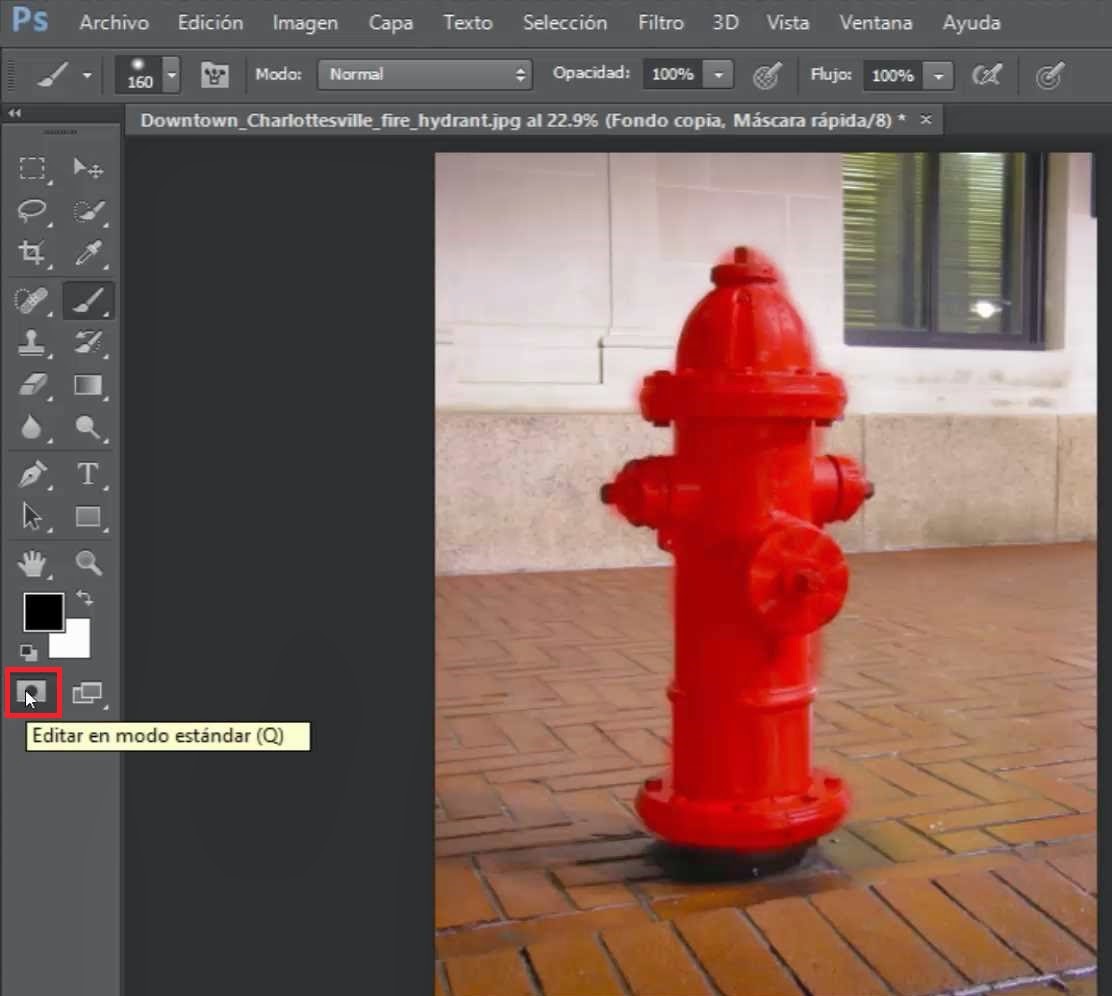
4.- Se creará una selección, después creas una máscara de capa para la copia.

5.- Duplicas la copia con la máscara de capa y eliminas la máscara de capa de la copia 2.
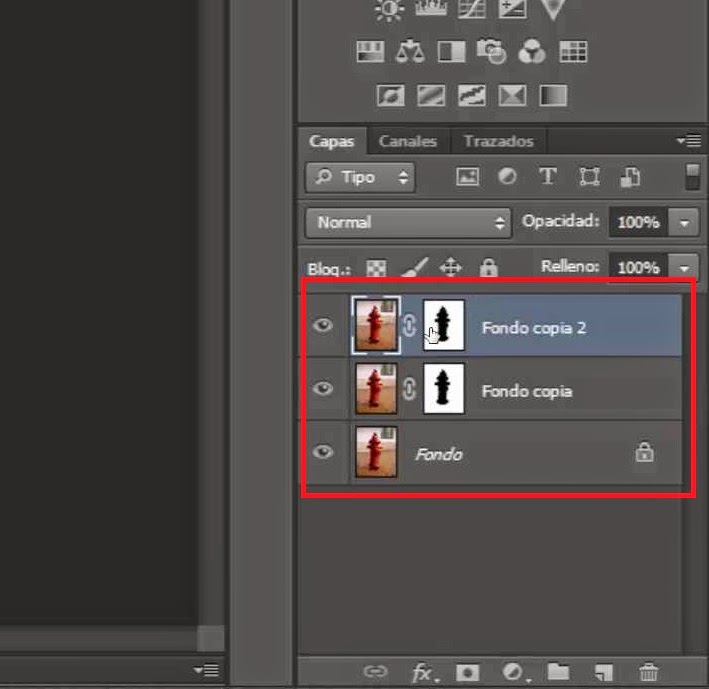
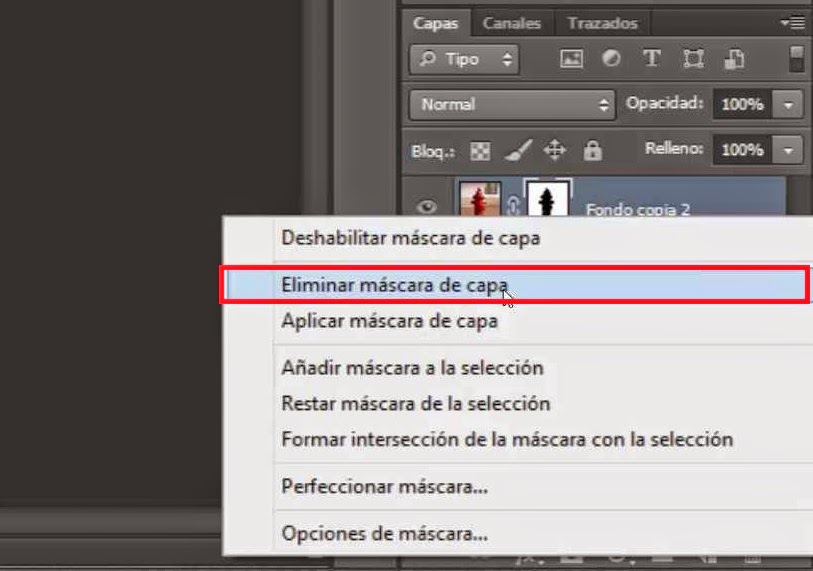
6.- Das Ctrl + Click izquierdo para crear una slección de la máscara de capa
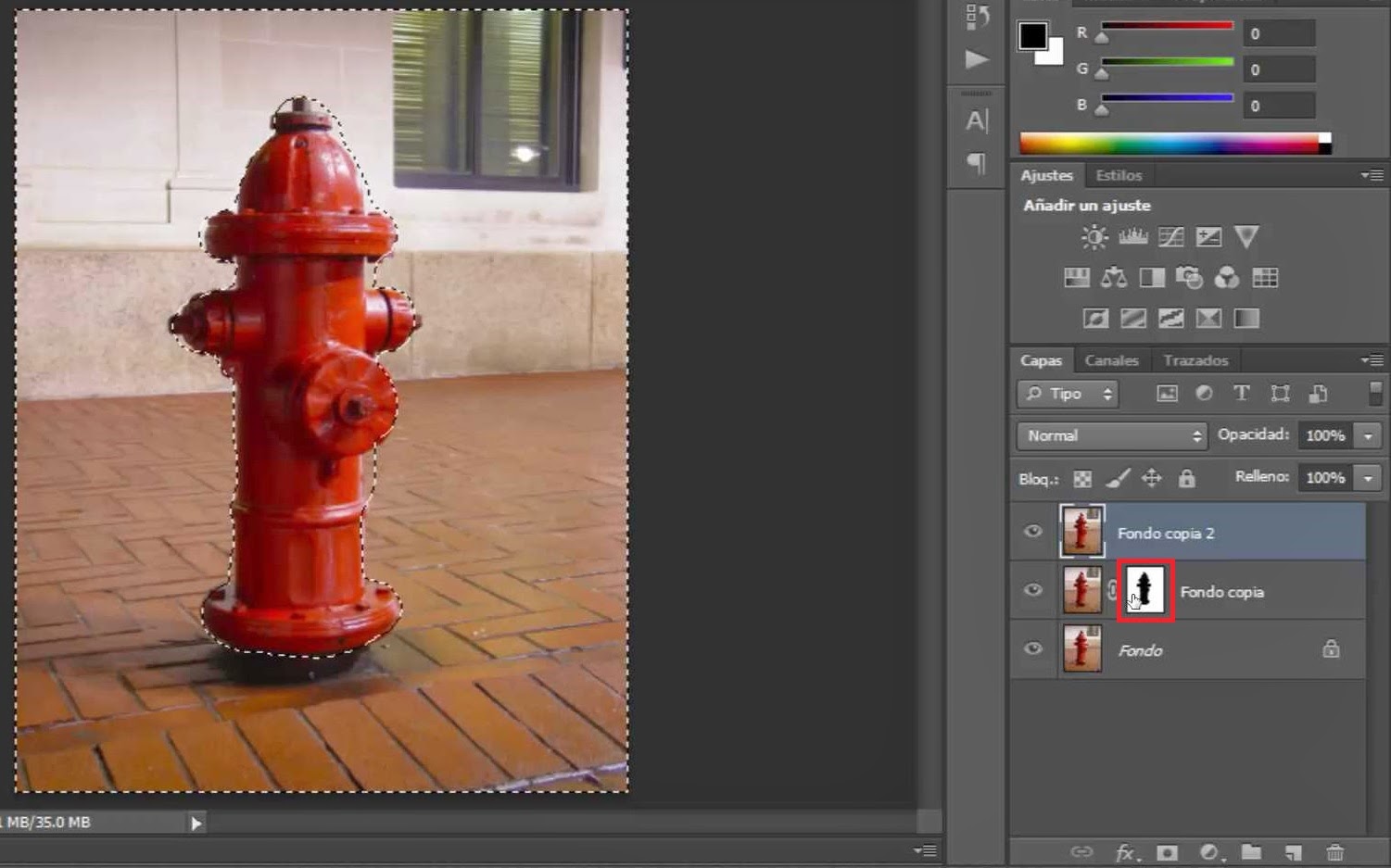
7.- Invertimos la selección con Ctrl + Shift + I.
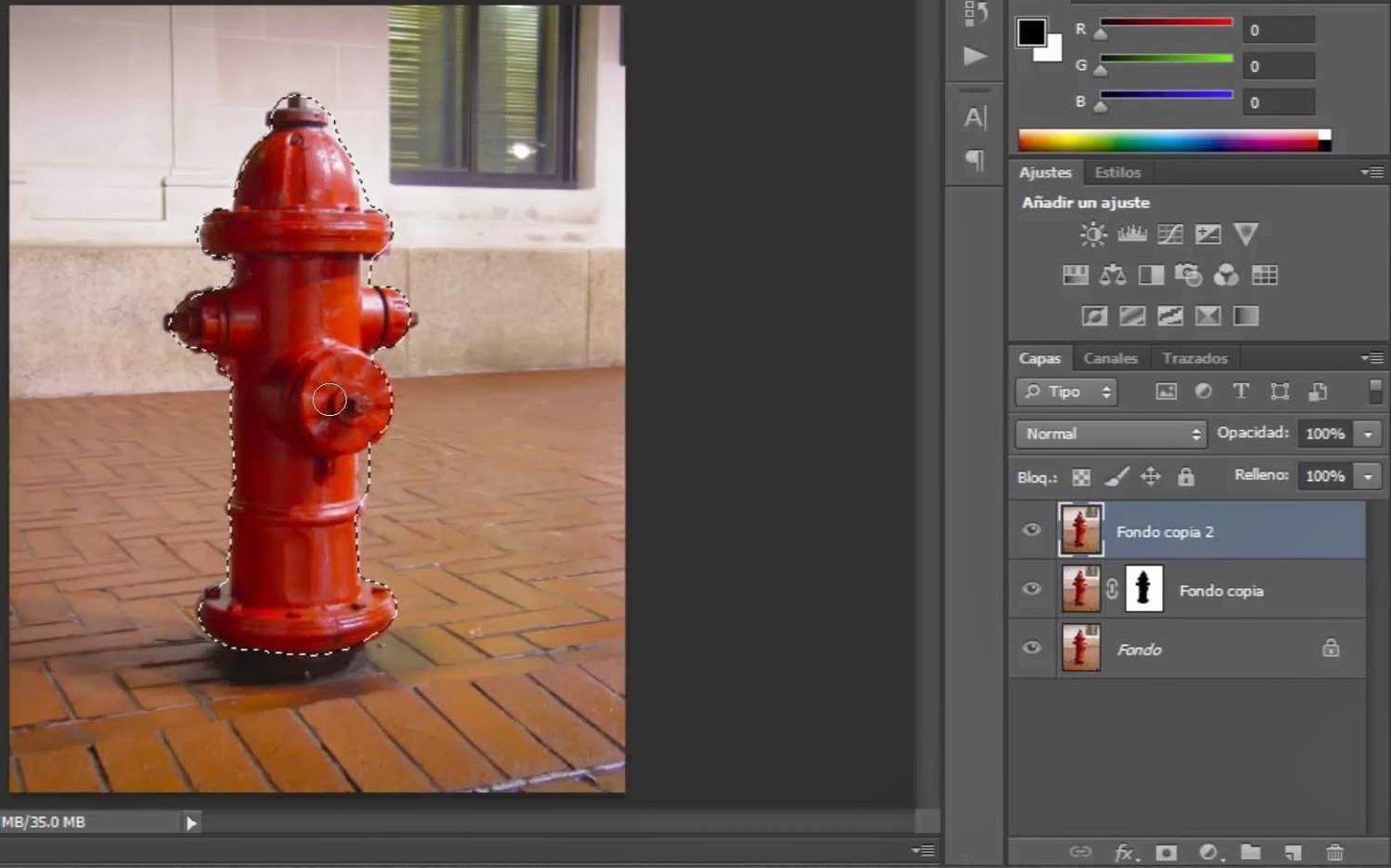
8.- Y agregamos una máscara de capa que esta vez saldrá invertida.

9.- Seleccionamos la imagen de la copia y vamos a imagen>ajustes>blanco y negro.
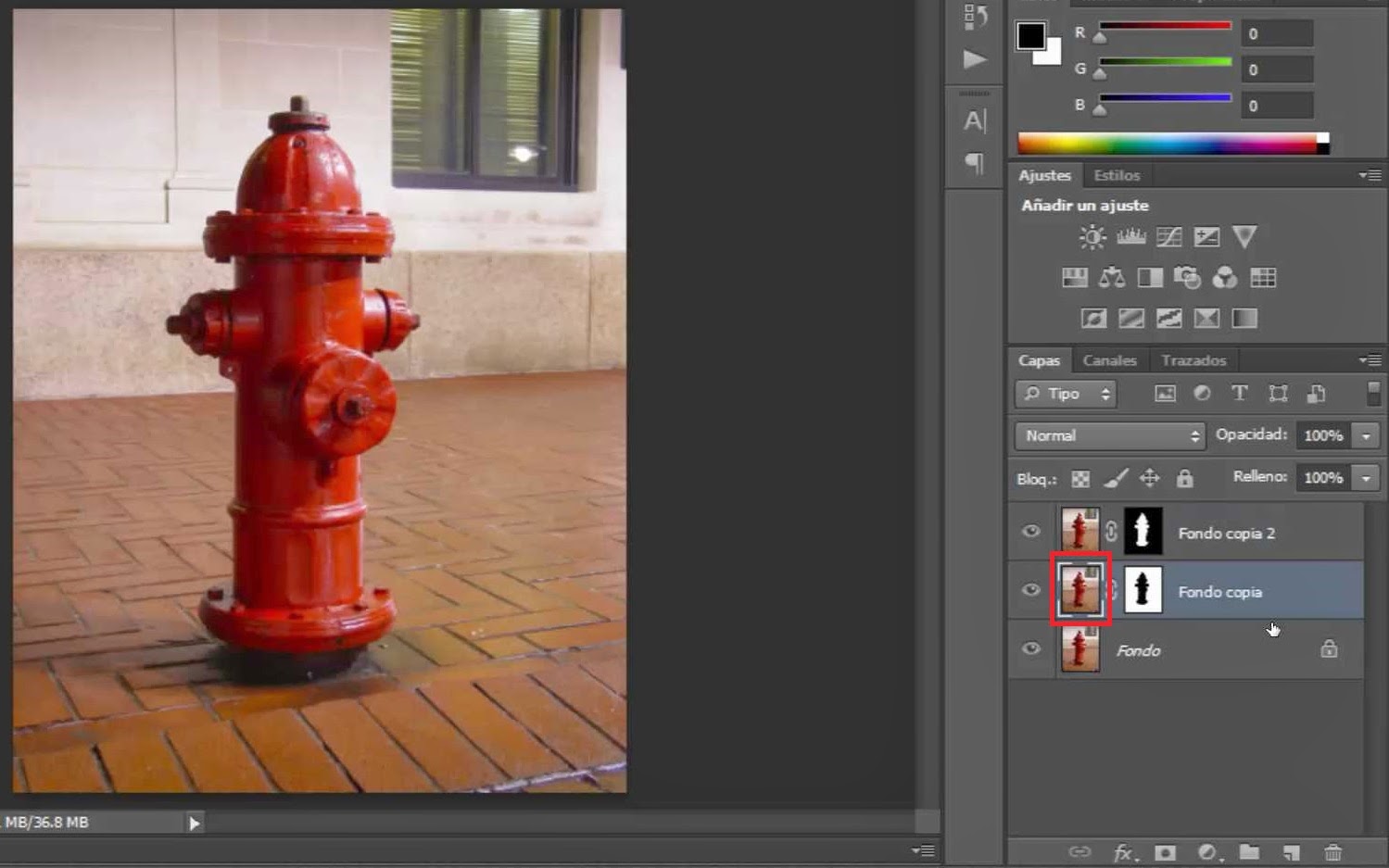
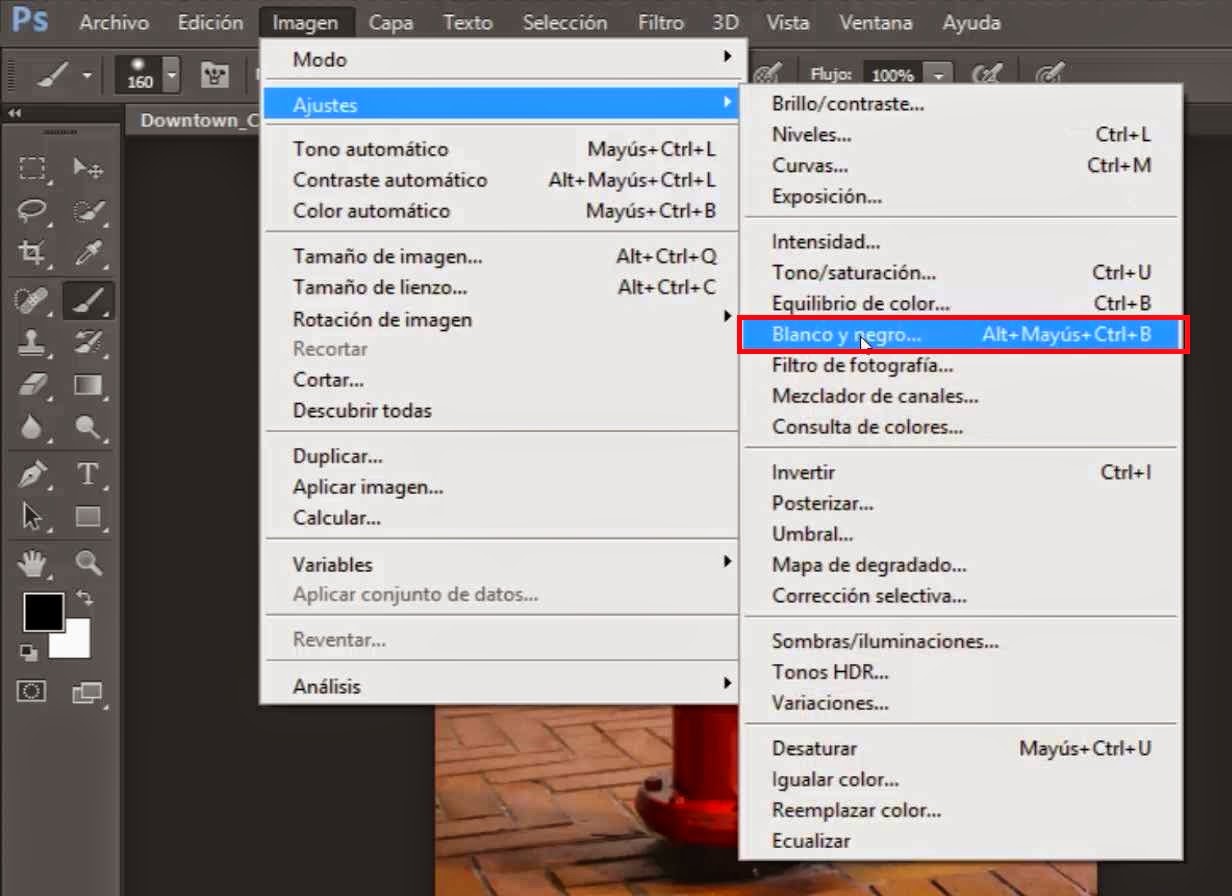
10.- Aquí si quieres puedes jugar con los valores después de ésto estaría terminado el efecto.
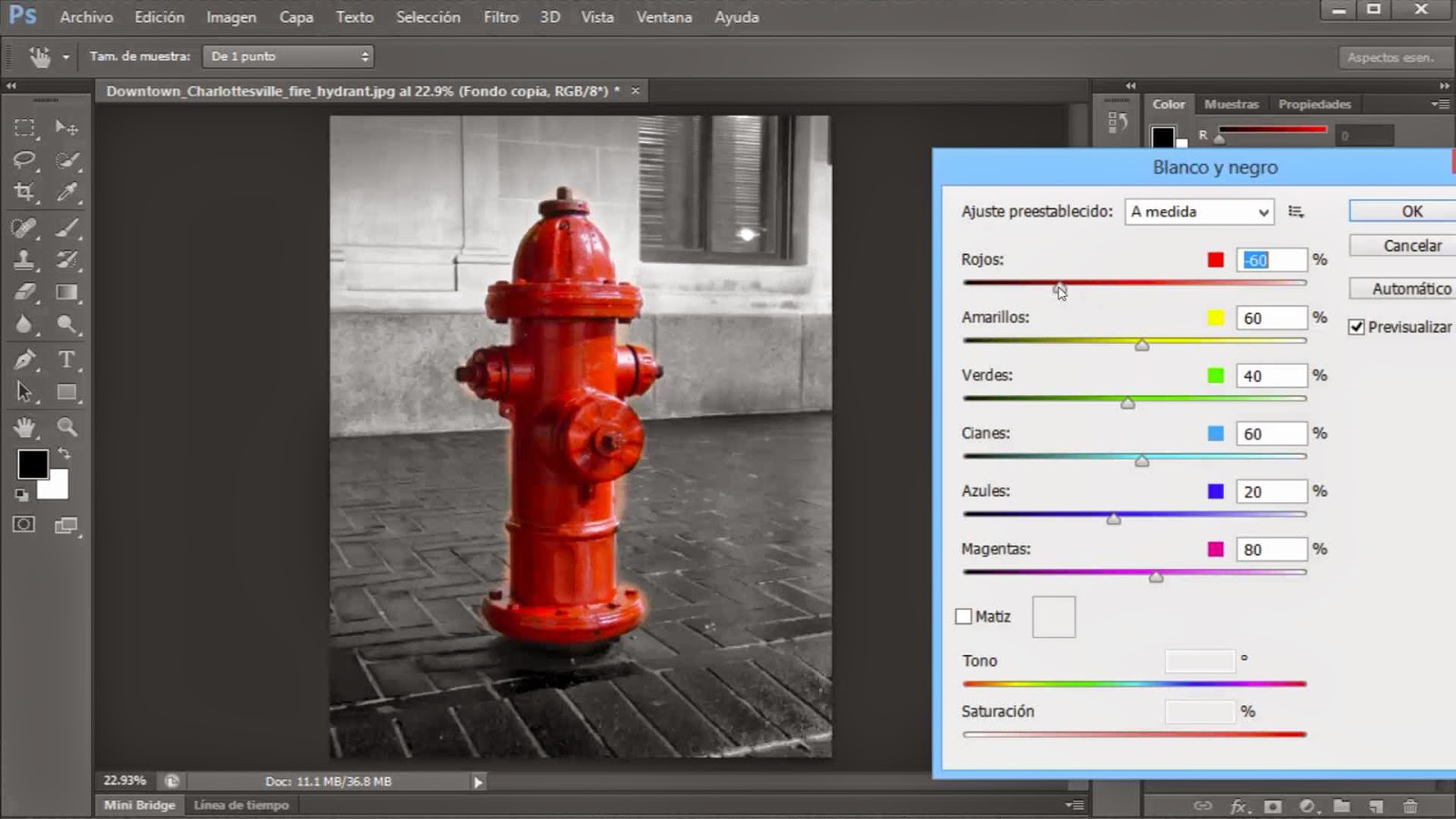
Tercera forma: Máscara de capa
1.- Empieza duplicando la imagen, puedes hacerlo con Ctrl + J o arrastrando la imagen al icono de capa.
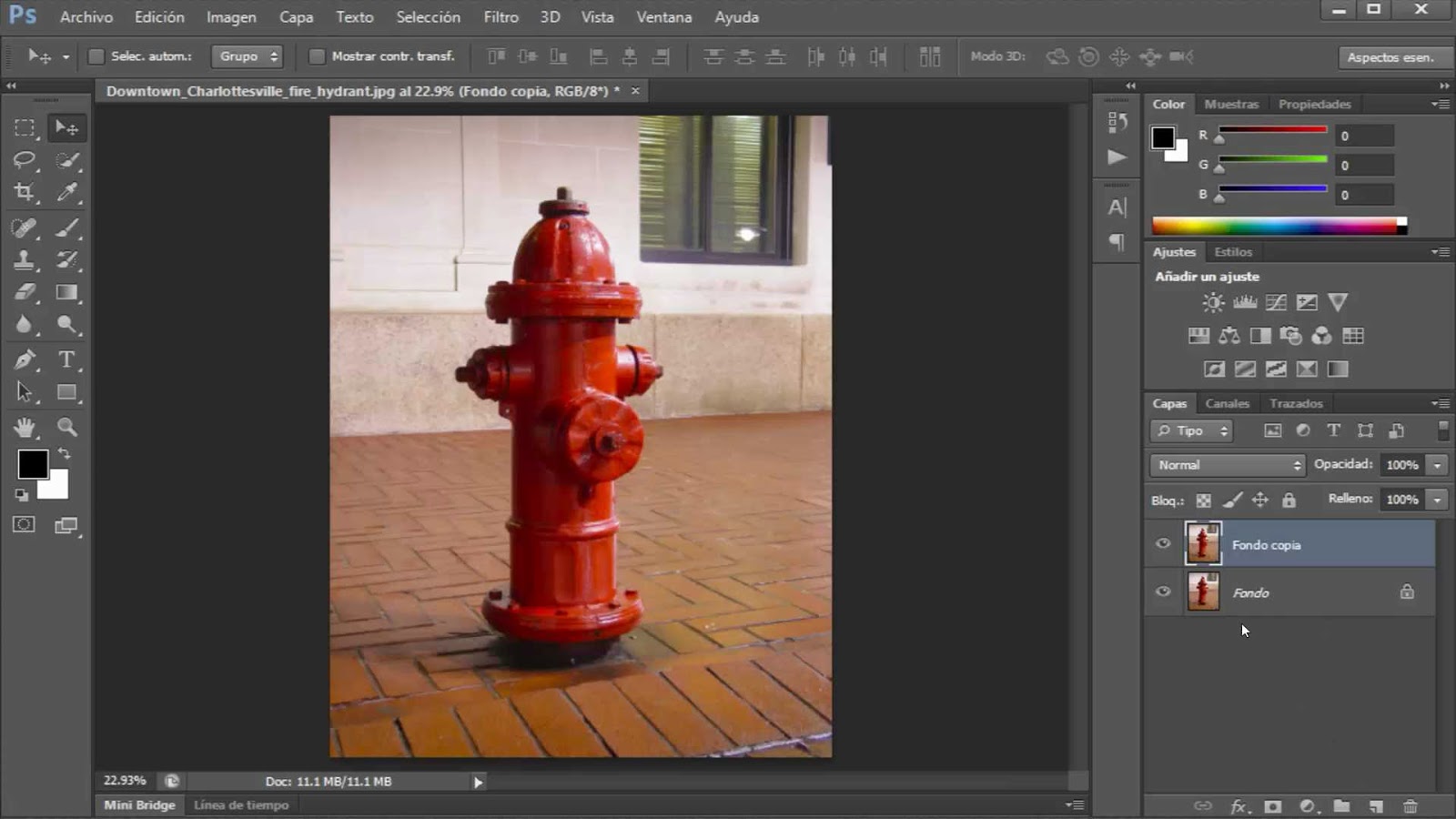
2.- Selecciona la herramienta de selección rápida y selecciona el objeto que quieras que tenga el efecto.
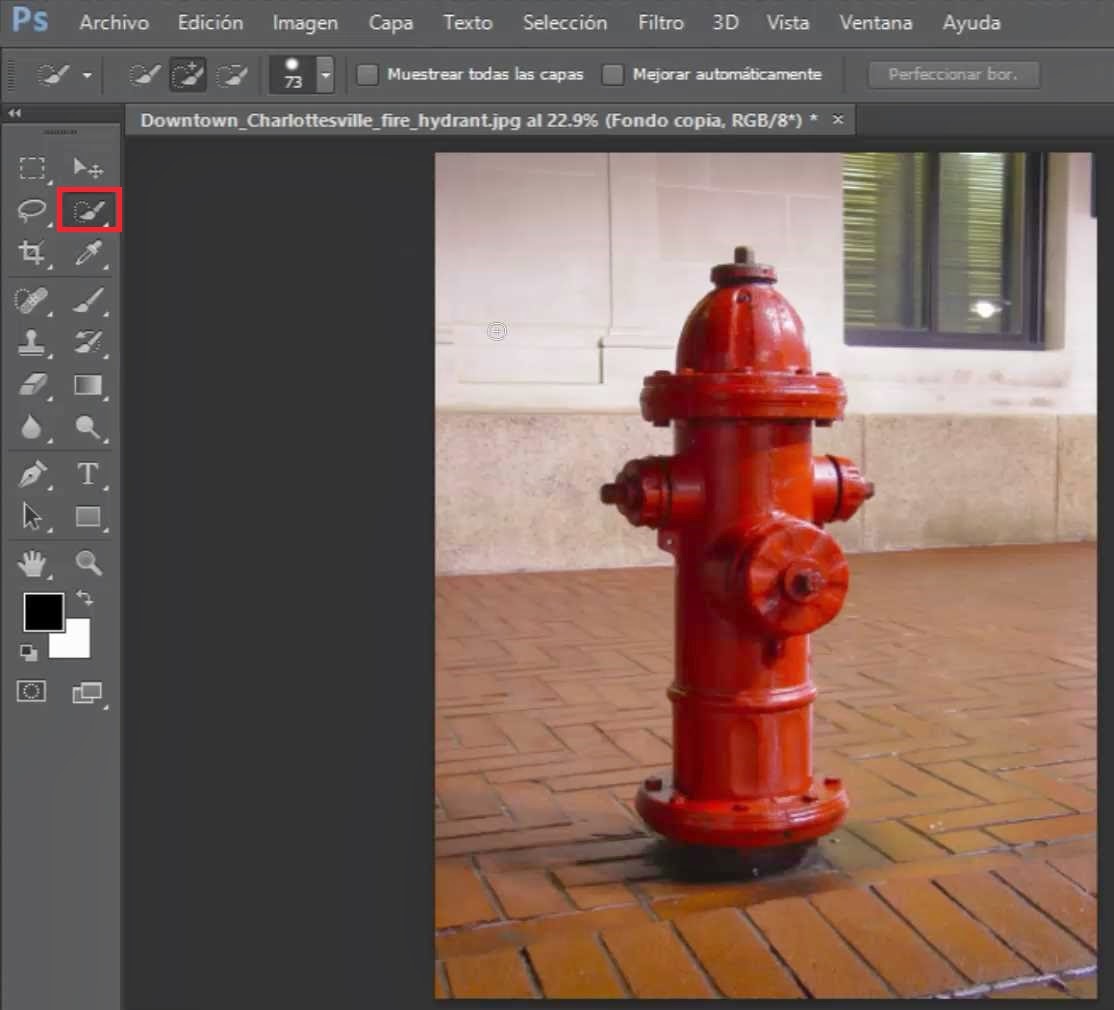

3.- Crea un máscara de capa, duplica la imagen (Ctrl + J) y elimina la máscara de capa de la copia 2.

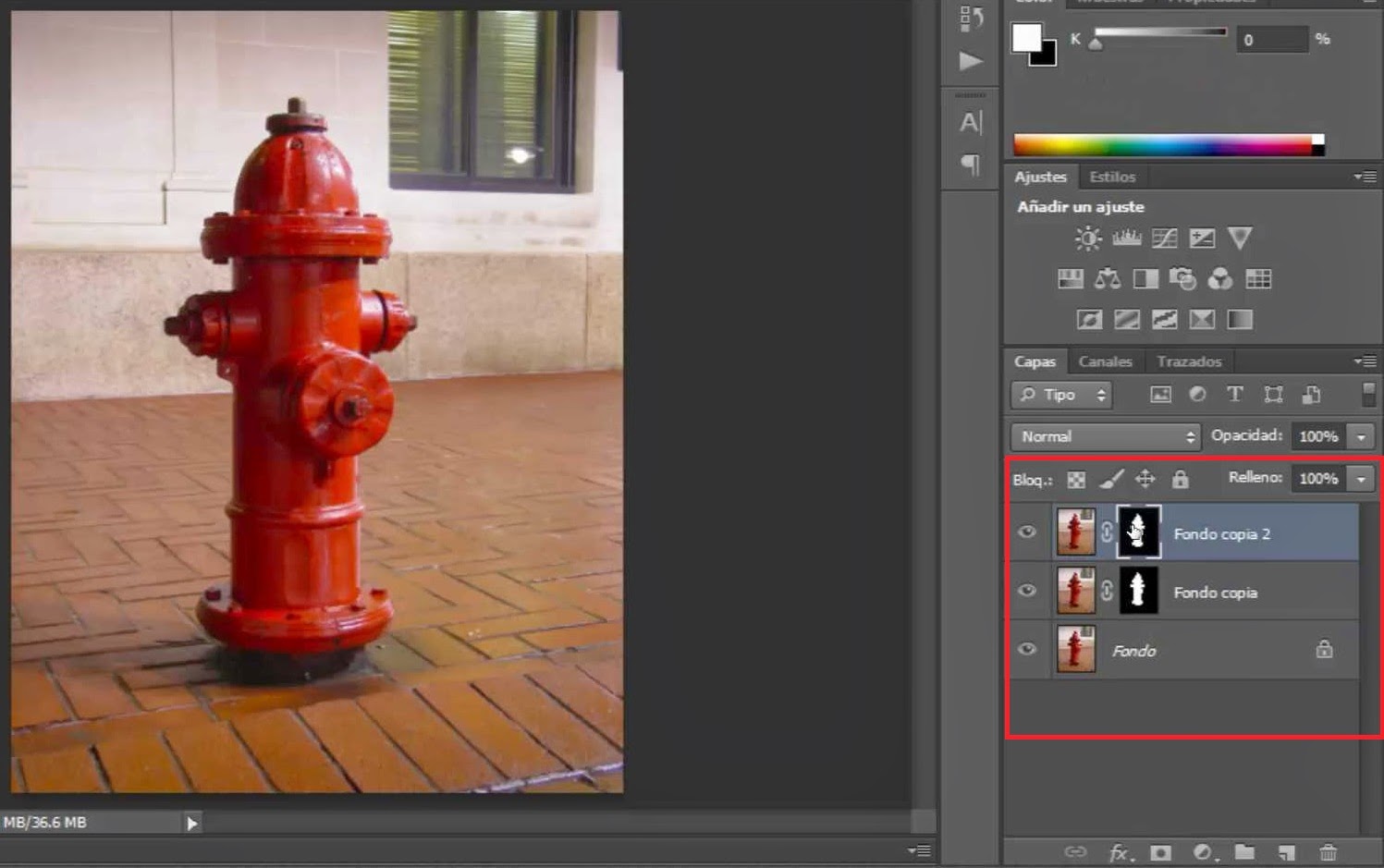
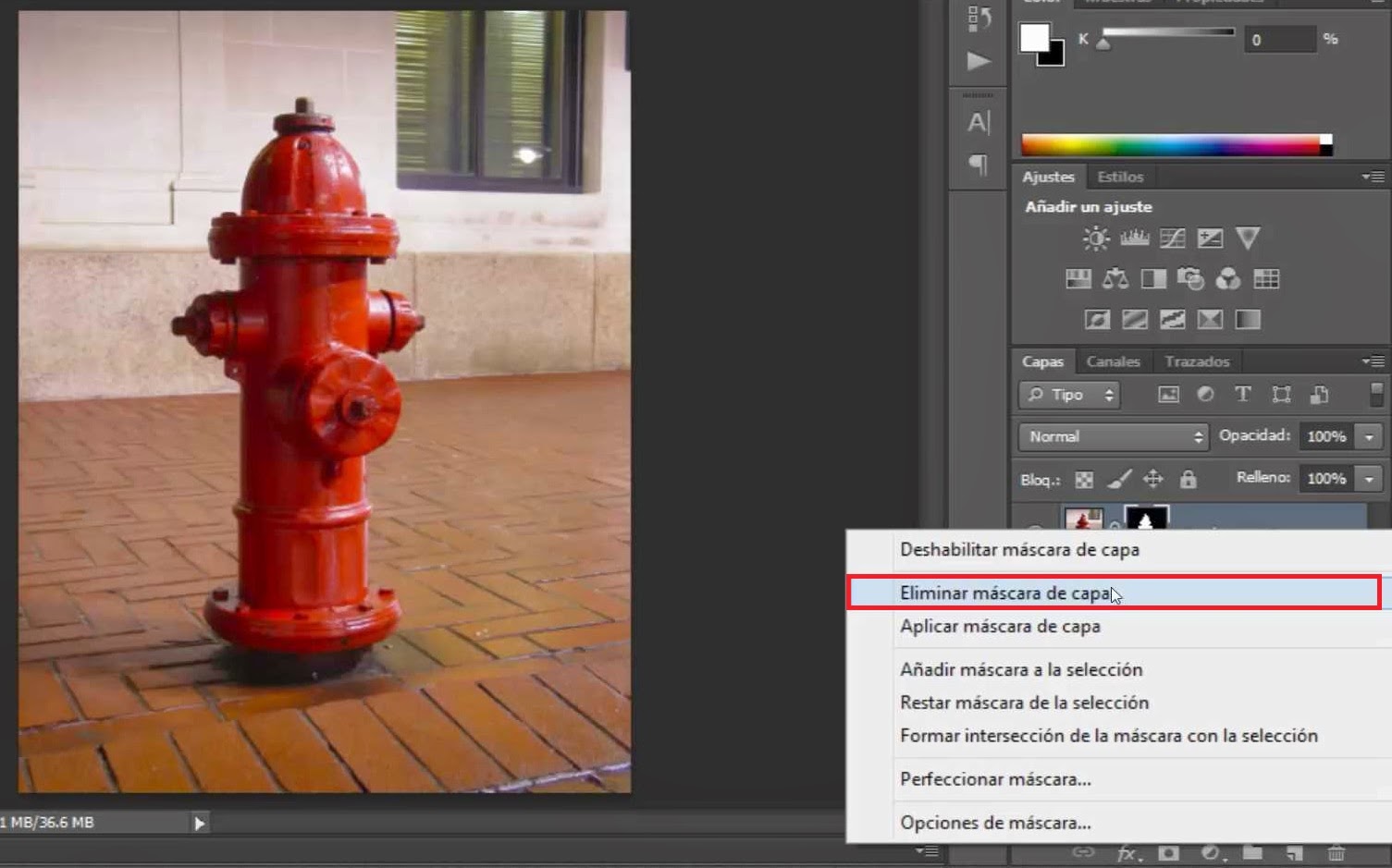
4.- Haces Ctrl + Click Izquierdo sobre la máscara de capa para crear una selección y la inviertes con Ctrl + Shift + I.

5.- Creas una máscara de capa sobre la copia 2 y selecciona la imagen copia 2.
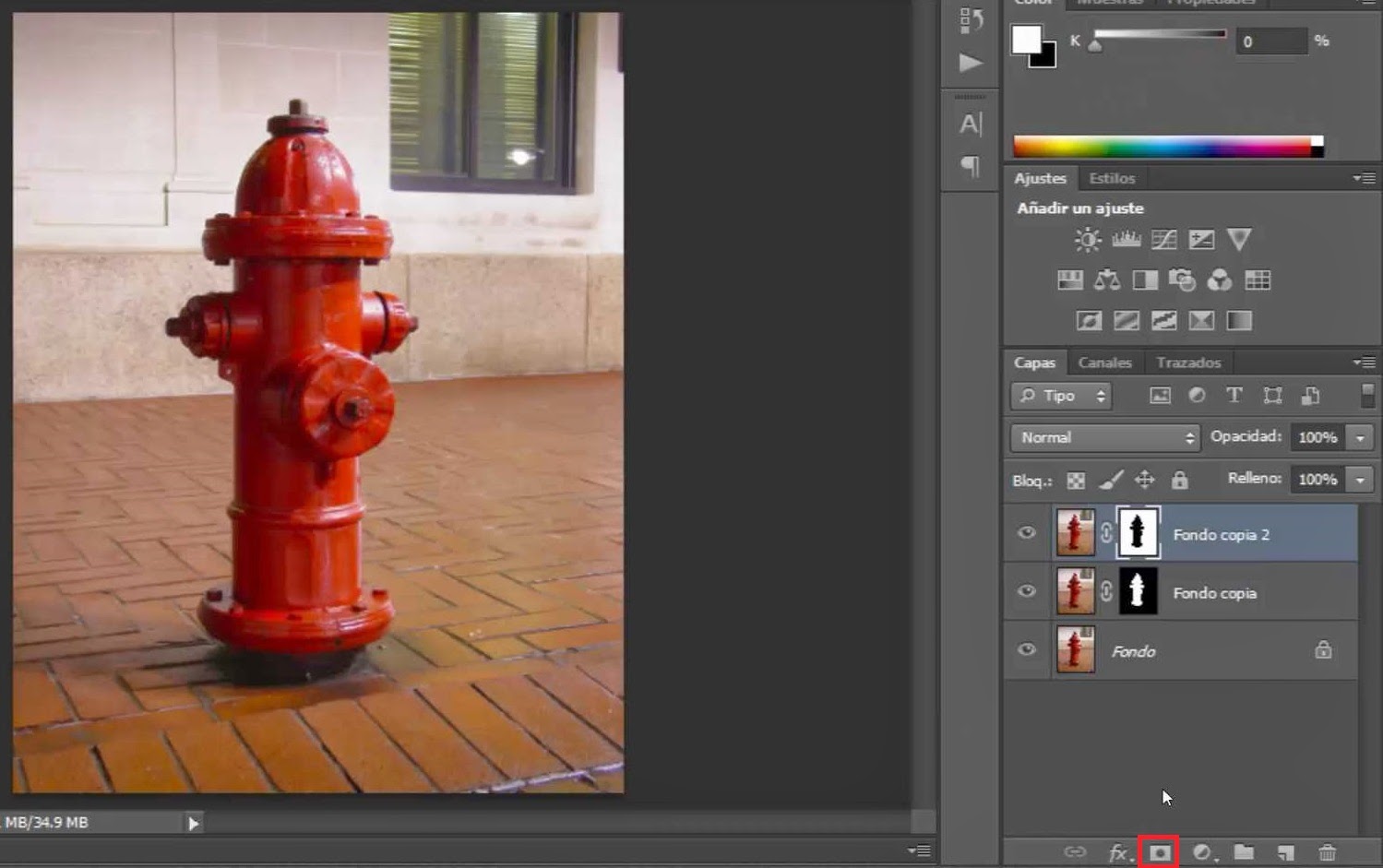
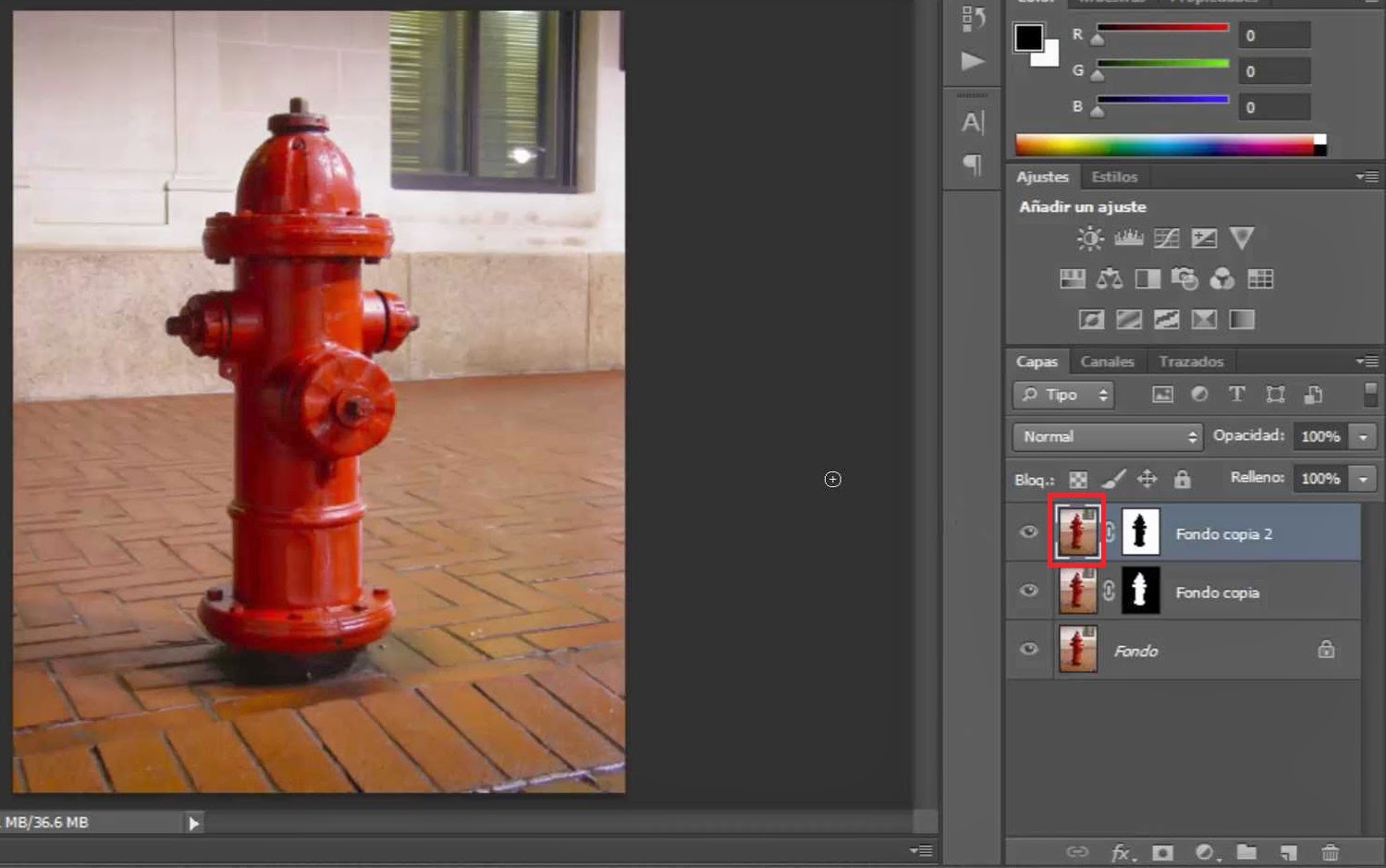
6.- Ahora solo queda desaturarla, para hacerlo solo damos Ctrl + Shift + U.
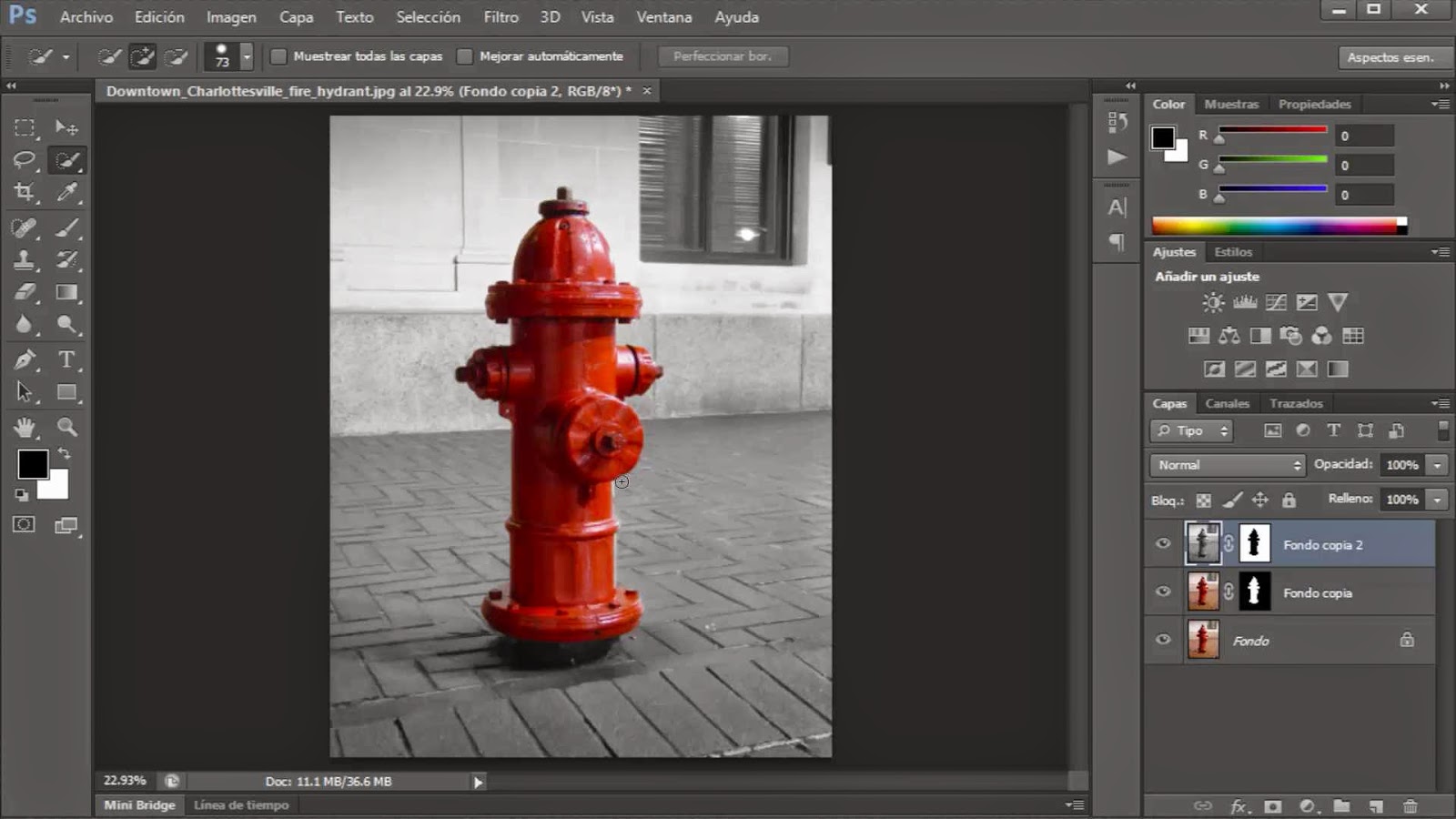
Estos han sido los métodos para crear el efecto Color Splash. Visita el canal para mas tutoriales!